LuF Importvorlage Import funktioniert nicht
Wir versichen eine LuF Importvorlage mit 430 Flurstücken und 952 Nutzungen zu importieren. Es lädt dann ca. 2 Minuten und macht dann nichts mehr. Ein Import ist nicht möglich.
Wir versichen eine LuF Importvorlage mit 430 Flurstücken und 952 Nutzungen zu importieren. Es lädt dann ca. 2 Minuten und macht dann nichts mehr. Ein Import ist nicht möglich.

Liebes Community-Mitglied,
vielen Dank für Ihre Nachricht. Nach erster Prüfung Ihres Anliegens, konnte kein Fehler gefunden werden. Bitte schicken Sie uns die Datei zur weiteren Prüfung an community-support@grundsteuer-digital.de
Bitte fügen Sie der E-mail auch den Link zu diesem Thread hinzu.
Wir freuen uns auf Ihre Rückmeldung.
Herzliche Grüße,
Ihr GrundsteuerDigital Team
Liebes Community-Mitglied,
vielen Dank für Ihre Nachricht. Nach erster Prüfung Ihres Anliegens, konnte kein Fehler gefunden werden. Bitte schicken Sie uns die Datei zur weiteren Prüfung an community-support@grundsteuer-digital.de
Bitte fügen Sie der E-mail auch den Link zu diesem Thread hinzu.
Wir freuen uns auf Ihre Rückmeldung.
Herzliche Grüße,
Ihr GrundsteuerDigital Team
Ich habe Ihnen eine Mail geschickt

Liebes Community-Mitglied,
vielen Dank für Ihre Nachricht. Wir haben den von Ihnen geschilderten Fall nochmal geprüft. Die Flürstücke können nicht zugeordnet werden. Sie müssen in der CSV-Datei im Drop-Down die entsprechende Bezeichnung auswählen. Sie können die CSV-Datei nachträglich per Copy&Paste-Funktion auf der Plattform entsprechend anpassen.
Sollten Sie noch weitere Fragen zu der Thematik haben, erreichen Sie uns auf allen bekannten Kanälen.
Ihr GrundsteuerDigital-Team
Liebes Community-Mitglied,
vielen Dank für Ihre Nachricht. Wir haben den von Ihnen geschilderten Fall nochmal geprüft. Die Flürstücke können nicht zugeordnet werden. Sie müssen in der CSV-Datei im Drop-Down die entsprechende Bezeichnung auswählen. Sie können die CSV-Datei nachträglich per Copy&Paste-Funktion auf der Plattform entsprechend anpassen.
Sollten Sie noch weitere Fragen zu der Thematik haben, erreichen Sie uns auf allen bekannten Kanälen.
Ihr GrundsteuerDigital-Team